El almacenamiento interno de un Apple Watch puede suponer un problema, sobre todo cuando salta el odioso mensaje de que has superado el límite establecido. En este artículo te explicamos como puedes optimizarlo eliminando archivos o aplicaciones que no utilizas habitualmente.
Limitación de almacenamiento en Apple Watch
Los relojes de Apple no destacan por tener una gran capacidad de almacenamiento, no superando los 50 GB. Esto es algo lógico ya que un Apple Watch no está pensado para almacenar muchos datos, estando más pensado para instalar aplicaciones. Igualmente te puedes presentar con el problema de tenerlo sumamente saturado, sobre todo en generaciones algo antiguas. Uno de los más comunes sin duda es el hecho de no poder instalar las actualizaciones de software. En estos casos se debe hacer una limpieza en profundidad del almacenamiento, sobre todo en los Apple Watch con varias generaciones o en las versiones SE.

Este no es un problema, que de manera general, no se presenta en las nuevas generaciones. Aunque pueda parecer que no, el almacenameinto que se ofrece puede llegar a ser suficiente para realizar unas tareas habituales. Para poder consultar el almacenamiento que tienes, puedes dirigirte en el Apple Watch a Ajustes > General > Uso. A continuación te explicamos cómo puedes liberar espacio por diferentes vías.
Eliminar aplicaciones
Lo primero que debes plantearte es eliminar aquellas aplicaciones que no uses a diario en el Apple Watch. Dependiendo de tu configuración inicial es posible que tengas activo que todas las apps que instales en el iPhone vinculado acaben también en el reloj. Esto puede terminar provocando que se sature el almacenamiento asi que debes revisar cuáles utilizas en el día a día. Para poder eliminalas, puedes hacerlo desde el iPhone o en el propio Apple Watch. Para hacerlo con el iPhone simplemente debes seguir los siguientes pasos:
- Entra en la aplicación ‘Watch’.
- Desplázate hacia abajo hasta que visualices las aplicaciones que tienes instaladas.
- Selecciona la que quieres eliminar.
- Desactiva la opción ‘Mostrar en el Apple Watch’.
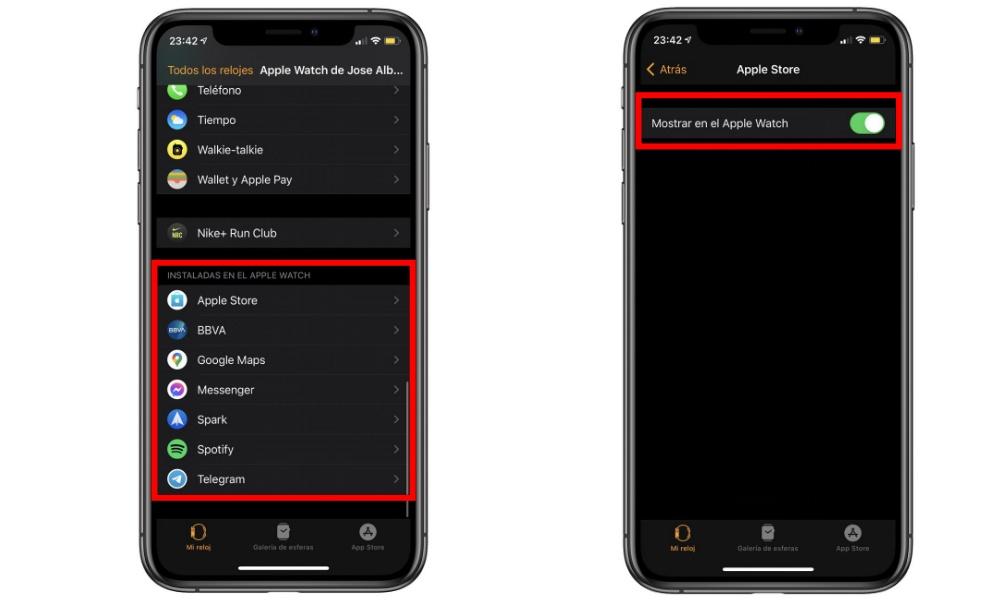
En el caso de que no quieras usar el iPhone, también puedes hacerlo desde el propio reloj. Para esto simplemente debes hacer los siguientes pasos:
- En el Apple Watch pulsa sobre la corona digital para visualizar todas las apps.
- Mantén el icono de la app que quieres eliminar pulsado durante unos segundos.
- Empezarán a ‘temblar’ las apps.
- Aparecerá una ‘X’ encima de la aplicación que deberás pulsar para que desaparezca.
Obviamente estas aplicaciones no se eliminan para siempre. Siempre se pueden recuperar en la propia App Store del reloj o en el iPhone con la posibilidad de volver a instalarlas.
Deshacerse de la música
Los archivos multimedia son los que pueden terminar devorando el almacenamiento de cualquier Apple Watch. Con esto nos referimos sobre todo a la música, podcast o audiolibros que se pueden descargar en el reloj para reproducirlos de manera offline sin tener el iPhone vinculado en todo momento. Esto es algo que será muy típico es personas que tienen un reloj sin conexión LTE y quieren salir a hacer deporte y prefieren conectar unos auriculares al reloj y reproducir este contenido. Como en el caso anterior, se puede hacer tanto desde el Apple Watch o desde el iPhone. Para hacerlo con el primer equipo sigue los siguientes pasos:
- Accede a la aplicación ‘Música’.
- Pulsa sobre ‘Biblioteca’ donde tendrás todas tus canciones.
- Elige la canción que quieres eliminar y desliza hacia la izquierda.
- Aquí podrás pulsar sobre la opción ‘Eliminar’

En el caso del iPhone puedes seguir los siguientes pasos:
- Entra en la aplicación ‘Watch’.
- Busca el apartado de ‘Música’ y accede a el.
- Pulsa en el botón ‘Editar’.
- Pulsa el botón de eliminar al lado de cada canción o álbum descargado.
Si se habla de los podcast, una vez que han sido reproducidos se eliminan de manera automática. Es por ello que es importnate no descargarlos si no lo vas a reproducir a corto plazo. Esto es algo que también se puede aplicar para los audiolibros que tienen un funcionamiento similar
Borrar fotografías
Una última opción que queda es borrar las fotografías o los álbumnes que tengas sincronizados con los dispositivos. Para poder desvincular estos álbumnes que tienes sincronizados debes hacerlo desde el propio iPhone, al ser mucho más fácil. Para hacerlo simplemente tienes que seguir los siguientes pasos:
- En iPhone entra en la aplicación de ‘Reloj’.
- Desplázate al apartado de ‘Fotos’.
- Elige en ‘Álbum seleccionado’ aquellos que no quieres que se sincronicen con tu reloj.
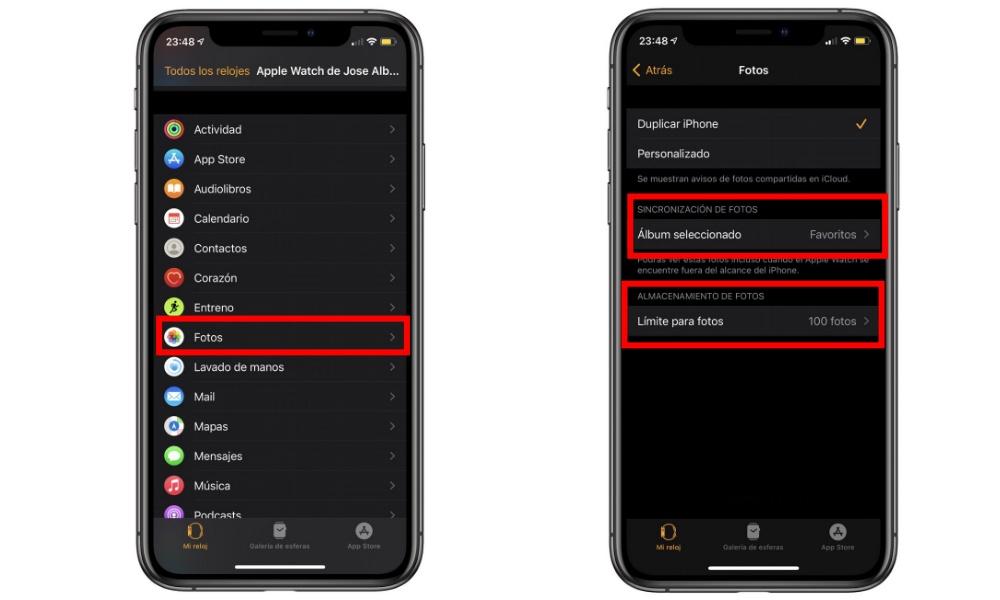
También es interesante imponer una limitación a la cantidad de fotografías que se van a sincronizar. Es importante poner este valor al mínimo si no tienes mucho almacenamiento disponible para evitar que se cague de archivos multimedia, que aunque ocupen poco en su conjunto pueden suponer una importante carga.
De esta manera podrás tener el Apple Watch mucho más limpio, pensado sobre todo para que puedas instalar las actualizaciones de software que vayan llegándote.

